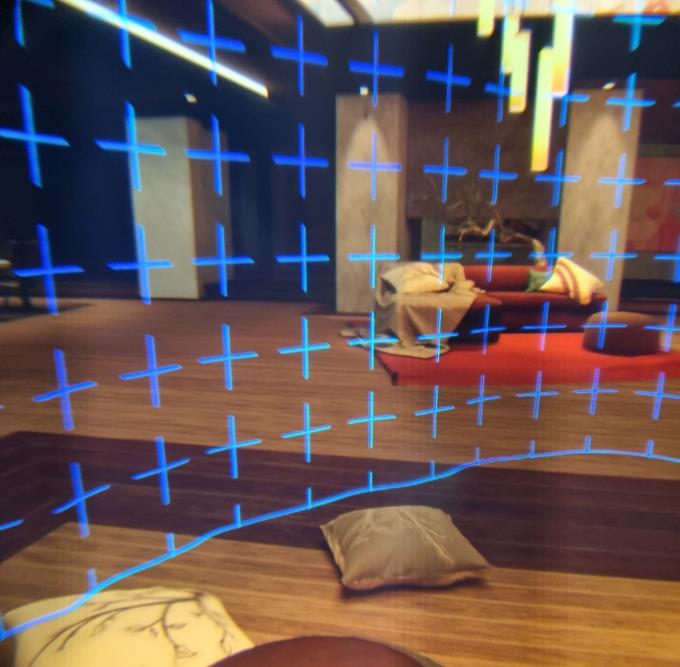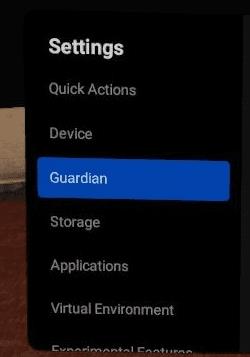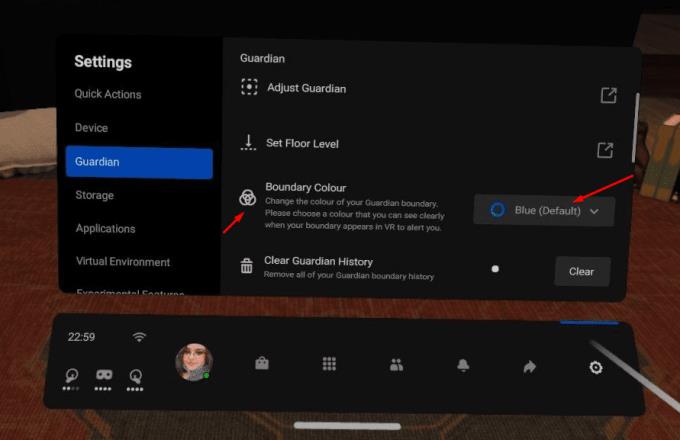Функція Guardian Boundary у Quest 2 є однією з найкращих функцій безпеки — вона гарантує, що ви знаєте, куди можна, а що не можна, і, якщо її правильно налаштувати, вона буде активно захищати вас від ударів.
Якщо у вас є невеликий ігровий простір або ви відчуваєте надмірне збудження під час пересування, ви можете побачити свій бар’єр досить часто. Між цим і різними іграми, у які ви можете грати, ви можете виявити, що захочете змінити межу Guardian – або, точніше, її колір.
Хоча він завжди буде червоним, коли ви наближаєтеся до його порушення (або коли ви це робите), його колір за замовчуванням можна змінити. Зазвичай він синій, але ви також можете змінити його на жовтий або фіолетовий. Чому?
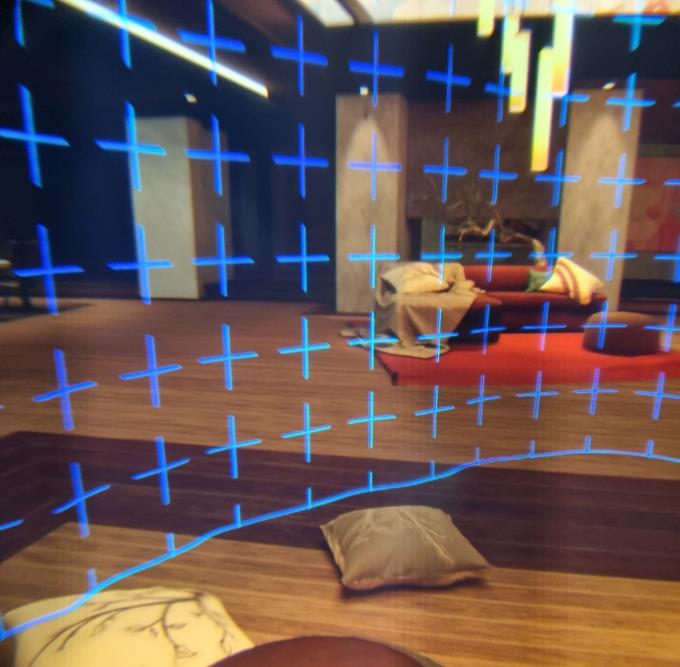
Синя межа охоронця
Одна з основних причин полягає в тому, щоб переконатися, що вона візуально відрізняється від гри, у яку ви граєте. Якщо ви граєте в щось, що відбувається в пустелі, вам може бути важко побачити жовту або синю облямівку в середовищі води або снігу. Ви можете змінити колір в будь-який час, навіть у середині гри, тому не соромтеся переходити на те, що ви можете легко побачити!
Зміна кольору
Щоб змінити колір кордону, натисніть кнопку Oculus на правому контролері. З’явиться меню. Натисніть на зубчасте колесо в крайньому правому куті, щоб перейти до ваших налаштувань. Там, з лівого боку, ви можете знайти розділ з позначкою Guardian.
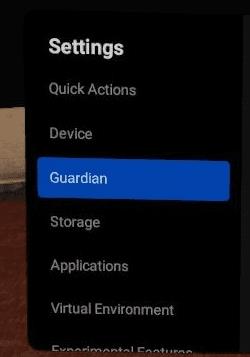
Опція меню Guardian
Тут трохи прокрутіть, доки не побачите опцію Колір кордону. Це спадне меню, де ви можете вибрати один із трьох варіантів. Синій, жовтий і фіолетовий. Налаштуйте це, коли ви відчуваєте, що ваш колір межі не відповідає тому, що ви граєте!
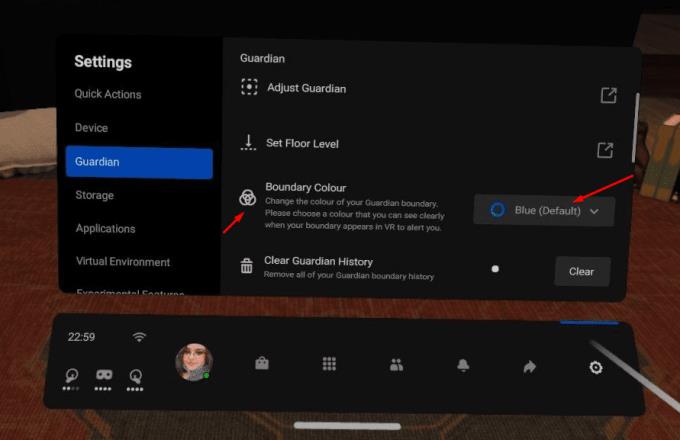
Варіанти кольорів
Порада: у цьому розділі меню ви також можете знайти деякі інші параметри для налаштування Guardian, наприклад, чутливість, те, як скоро він стає видимим тощо. Це також місце, де ви можете намалювати нову межу охоронця, якщо вам потрібно!
Зазвичай ми використовуємо жовтий або фіолетовий. Який твій улюблений колір Boundary? Поділіться своїми думками в коментарях нижче.